Varför den nya smaken av geléböna kan vara den bästa Android än
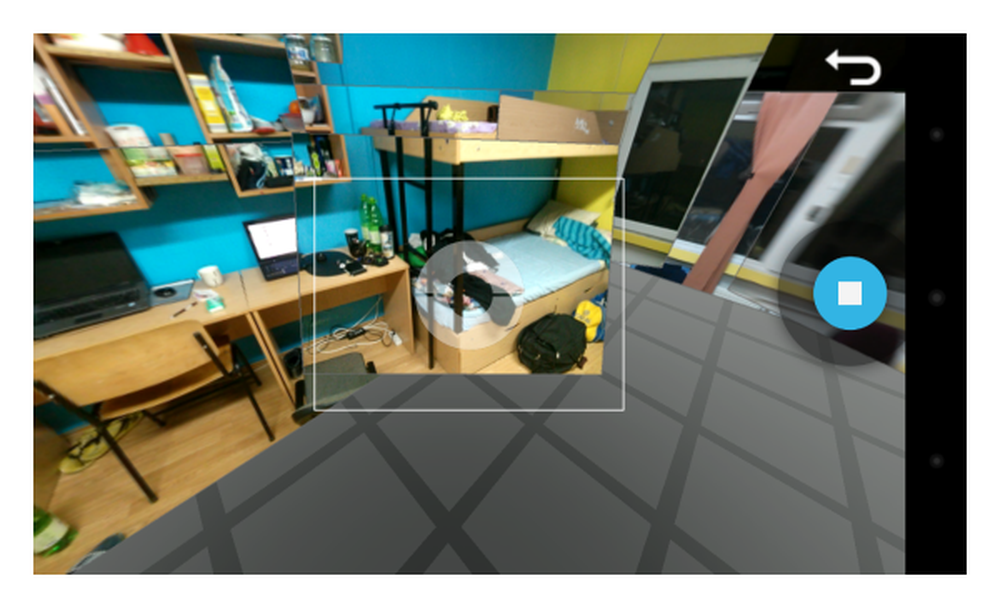
Från release av Nexus 7 på sommaren till en hel rad Nexus-produkter på hösten har Android kommit långt under det gångna året. Tyvärr drabbade orkanen Sandy USAs östkostnad rätt när Google ville presentera stolt över sin senaste sortiment, så deras tillkännagivande var begränsat till massmedia och en online-lansering.
Vid sidan om Nexus 7 lanserade Google Nexus 10, en 10-tums NVIDIA Tegra 3-drivlad surfplatta och Nexus 4, en 4-tums smartphone med en 1,5 GHz Quad-core Qualcomm Snapdragon-processor. För att stödja dessa enheter, företaget "uppdateras" Android 4.1 Jelly Bean, ger den en version bump till 4,2, samtidigt som Jelly Bean kodnamnet behålls. Vill du ta reda på vilka förbättringar som gjorts? Läs vidare.
Gilla artikeln? Du borde prenumerera och följa oss på twitter.
Kamera och Galleri
Kamera
Det första som de flesta talade om i Jelly Bean 4.2 är den nya kameraprogrammet. Tillsammans med det nya gränssnittet har det ett helt nytt PhotoSphere-läge som hjälper dig att skapa en panoramabild på 360 grader. Google har i grunden tagit sin Street Technology och gjort den tillgänglig för alla som har en smartphone - givet att du måste köra Android 4.2 för att kunna använda den - men det är ett steg längre i det avseendet.
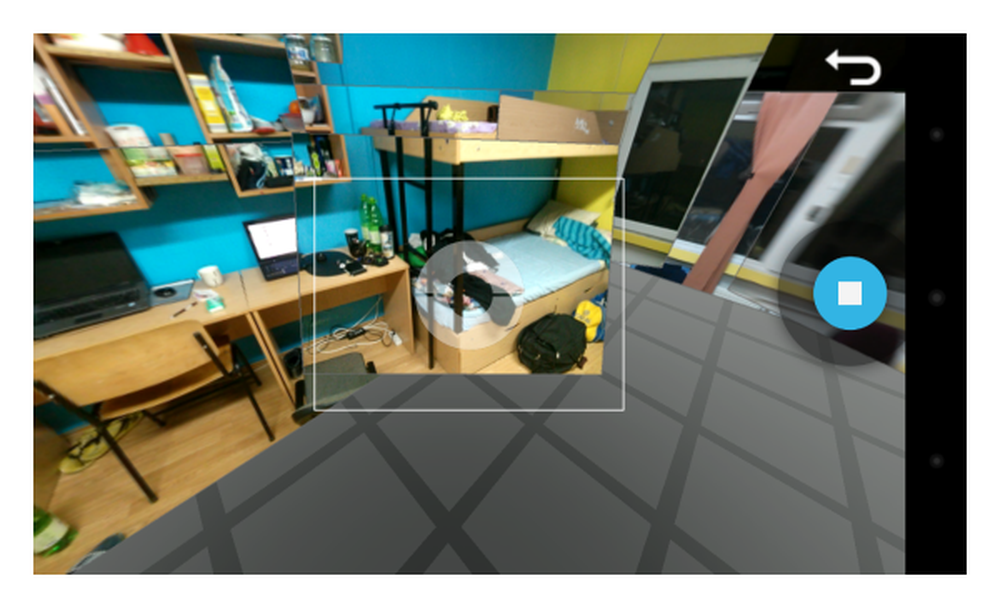
Me Photo Sphere-ing i mitt rum
Det finns dock en ny funktion i den här kameran som jag inte gillar: du kan använda någon form av Snabbinställningar genom att bara hålla fingret på skärmen och skjuta det för att ändra inställningarna. För det mesta vet du inte vad du ställer på eftersom ditt finger är i vägen. Jag skulle ha uppskattat en bubbla poppar upp på mitt finger för att berätta vad jag väljer.
Annat än ett nytt HDR (High Dynamic Range) bildläge finns alla vanliga inställningar och ringer där - ljusstyrka, exponering, vitbalans.
Galleri
Bundet till kameran finns det en helt ny Galleri-applikation. Har du just tagit en bild? Dra bara från höger för att se hur det visade sig och * BAM! * Du är i Galleri-appen. Det är lika enkelt.
Låt oss nu säga att du surfar dina bilder i kameramappen. Om du tittar på den senaste bilden du har tagit, sveiper du bara från vänster och du är omedelbart tillbaka i kameran, redo att ta en annan.
Men det är inte allt. Nu kan du nu se dina foton i en filmstripsvy. Det är i grunden en horisontell rullningslista över bilderna i dina album. Det fina med detta är att du kan svepa upp eller ner för att snabbt radera ett foto. Du gjorde det av misstag Inga problem, bara slå ångra och du har det tillbaka. Se bara till att du inte lämnar programmet eller riskerar att förlora bilden för gott.
Detta gör upplevelsen mer flytande. Snarare än att ha en påträngande dialog som frågar dig "Vill du verkligen ta bort den här bilden?", Det är en liten toastmeddelande som säger "Ta bort." Ångra? "Och Ångra är en knapp. Jag gillar den senare mycket, mycket mer.
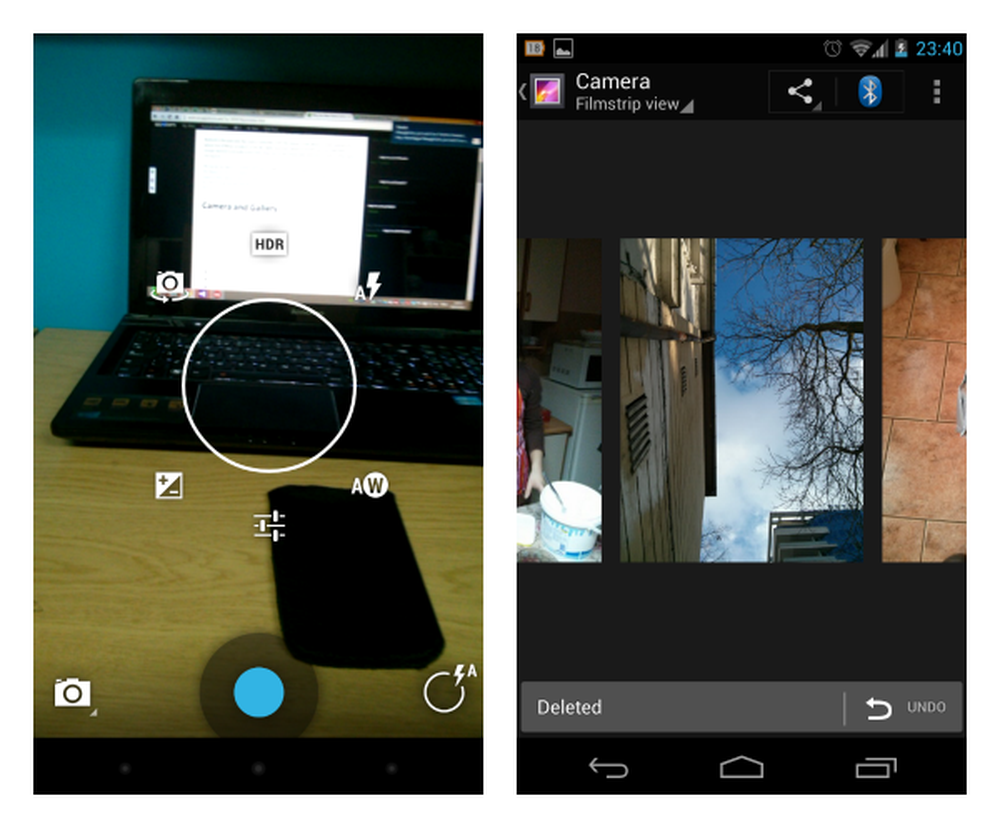
Kameraets nya användargränssnitt och galleriet
Du kanske tror att jag är färdig med Galleri-appen, men det är långt ifrån det. Precis när du trodde att Google förbättrade en del av galleriet gick de ett steg längre och gjorde det bättre. Galleriet har nu byggt in fotofilter, fotoramar och effekter som i grunden dödar behovet av någon tredje parts applikation - säger mannen med 7 fotoredigeringsapplikationer på sin telefon.
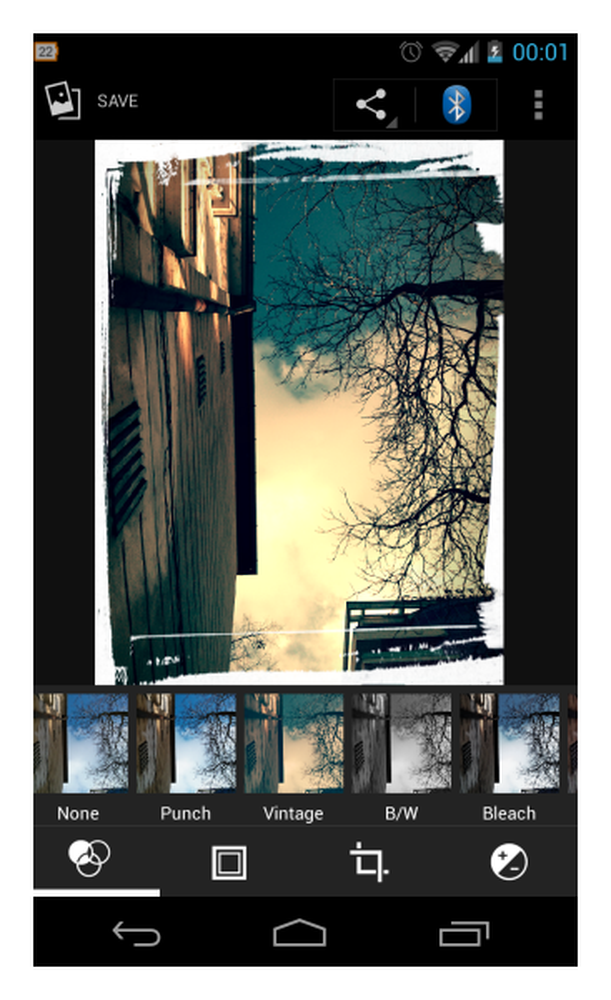
Applicera filter till bilder i galleriet
Klocka
De största förändringarna kommer dock till klockan. Den har nu 2 widgets: Analog Clock och Digital Clock. Båda dessa är ganska stora, men de har inte väder på dem som alternativen gör det som tvingar dig att använda en annan widget för att visa vädret. Efter att ha bytt till Android 4.2 känner jag mig av behovet av att ta bort röran från min huvudskärm och ha ett väder och en klock widget på samma sida känns som för mycket.
Widgetarna är inte det enda nya. Hela klockan har blivit omarbetad och jag litar på att de flesta av er kommer att tycka om det nya utseendet.
När du startar programmet, hälsas du av en stor klocka som du kan ställa in för att vara antingen digital eller analog - jag föredrar den digitala. Här kan du också ställa in dina larm - som vi kommer att prata om senare - och dina världsklockor.
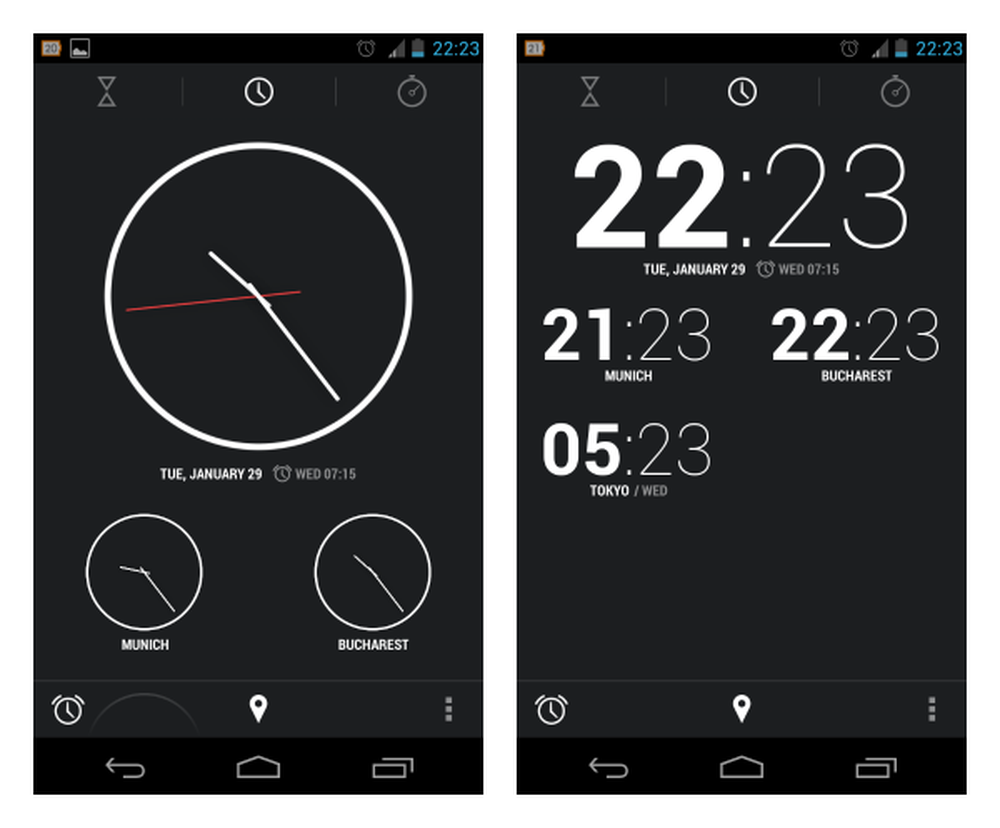
Världsklockorna i analoga och digitala format.
Du kan välja dina världsklockor genom att trycka på ikonen för bekanta platser i den nedre aktivitetsfältet. När du gör, laddas en lista över världens stora städer och du kan kolla dem du vill visa.
På den övre handlingsfältet har Klockprogrammet nu också knappar som tar dig till Timer och Stopwatch respektive. Eller du kan också svepa åt vänster eller höger för att ändra flikar.
Stoppuret
Tryck bara på start på stoppuret och kronometern börjar räkna. Tryck på knappen Ny omgång för att spela ett varv och ett ganska snyggt trick händer: cirkeln börjar bli röd för att ge dig en visuell representation av hur länge det aktuella varvet varar jämfört med den första som representeras av den fulla vita cirkeln. Lägg till ett 3: e varv och cirkeln blir fortfarande röd, men den här gången finns det en markör där du avslutade det senaste varvet och hela cirkeln är representativ för det första varvet. Komplex - ja, inte riktigt - matematik händer här!
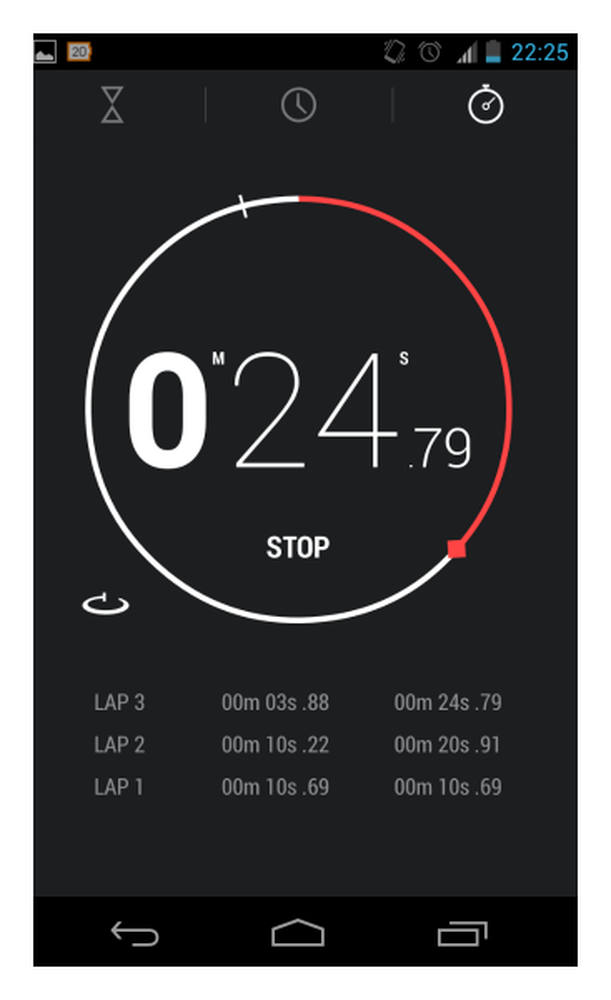
Stoppuret med några varv
Timern
Timerns del av programmet är också ganska enkelt: du har bara ställt in ett intervall och en etikett för timern och det är det. Du kan även ställa in flera timers.
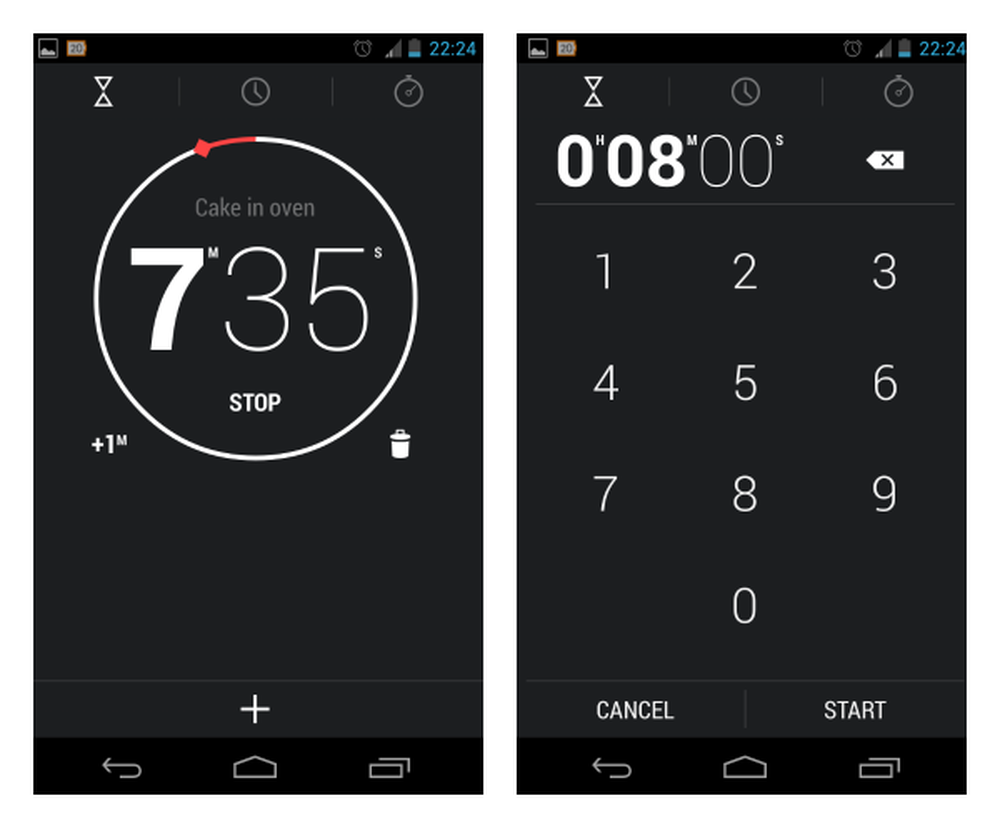
En timer körs och inställning av en ny timer
larm
Larm är en del av en daglig rutin för vissa och Google har investerat tid och ansträngning för att göra inställningslarm så snabbt som möjligt. Hela gränssnittet har byggts från grunden. Nu utökar du ett larm för att redigera alla dess inställningar. Du kan välja ringsignalen om larmet ska vara återkommande och tydligen den tilldelade tiden.
Den ena aspekten av de larm som jag inte gillar och som bör åtgärdas är det faktum att veckodagen inte anpassar sig till inställningarna i din kalenderapp. I mitt land är måndag första dagen i veckan, inte söndag. Jag försökte hitta en inställning och till och med dubbelkontrollerade kalenderapplikationen för att se om den är korrekt inställd och hade ingen framgång. För tillfället har jag inget val, men att vänta.
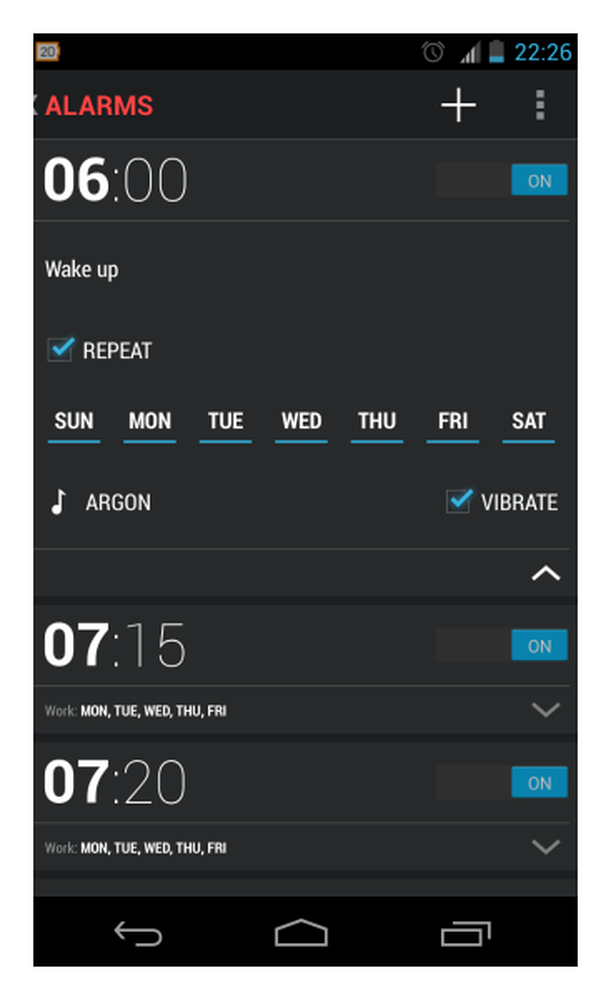
Ställa in ett alarm
Larmmeddelanden har också förbättrats. Kom ihåg när larmet gick i Gingerbread och du fick en meddelandebox? Nu fungerar larmet som en låsskärm eller ett telefonsamtal när det utlöses. Till vänster kan du snooze, eller skjut till höger för att stoppa den.
Det var en rolig upplevelse, att upptäcka alla de små funktioner som har ändrats i klockan och larm. Alla är ganska svåra att upptäcka, men jag borde veta att jag använder larmet varje dag.
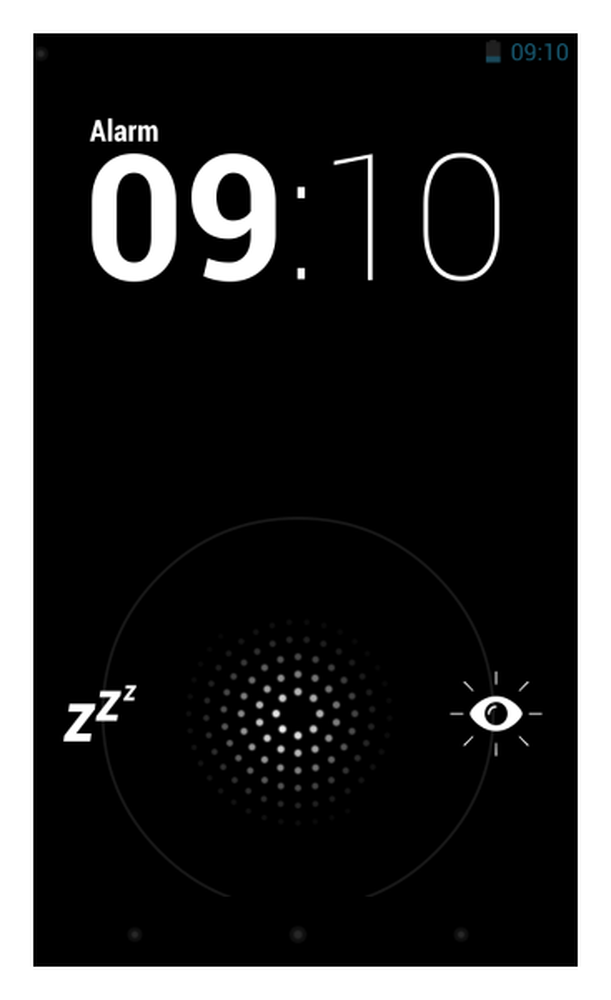
Den nya utlösningen av alarmmeddelandet
Låsskärms widgets
Den sista stora funktionen som introducerades i Android 4.2 är det faktum att du nu kan lägga widgets på din Låsskärm. Som standard kan du lägga till widgets för Meddelanden, Gmail, Kalender och olika andra. Men det här är inte dina vanliga hemskärms widgets, nej, Google har skapat ett separat API för dem. Det innebär att utvecklare måste lägga till viss kod för att låta deras widgets läggas till i låsskärmen.
Hur dessa låsskärms widgets beställs är ganska konstiga enligt min mening. Den längst till höger är den viktigaste widgeten som visas på din Låsskärm. Du kan bläddra från vänstra kanten för att visa de andra eller lägga till nya. Du kan också bläddra från den högra kanten för att få kamera widgeten som inte är mycket av en widget, men ett fint sätt att komma till kamerans app snabbt - jag gillar bara den här sista delen.
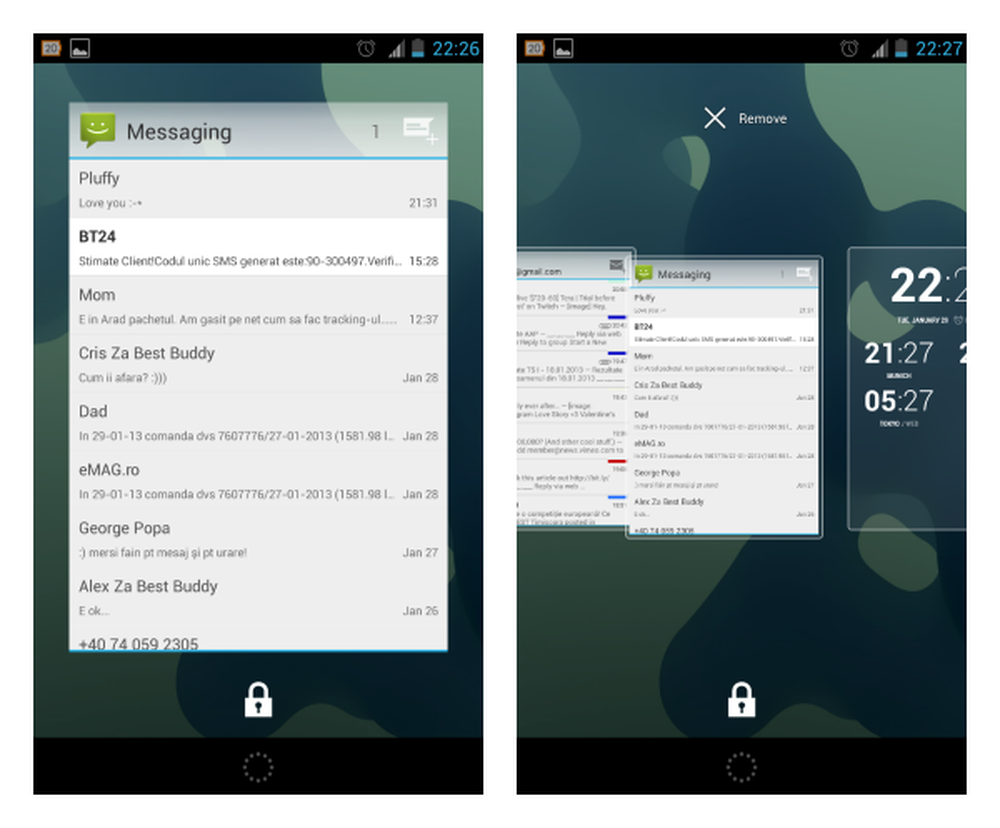
De helt nya Låsskärm Widgets
Allt annat om den nya funktionen "Lockscreen widgets" verkar som om den inte fick den mängd polska som den borde ha. Får mig inte fel, jag älskar att ha widgets på min Lockscreen, men att skapa ett helt nytt delsystem specifikt för dem är en överkill. Varför kan vi inte bara lägga någon widget där? Och varför arrangeras de så kontraintuitivt?
Googla nu
Låt oss inte glömma Google Now, Googles version av Siri, som inte är lika vänlig, men lika hjälpsam. Du kanske har märkt på skärmdumparna att det inte finns någon programvarukökknapp. Det beror på att appar måste implementera det på något sätt på åtgärdsfältet - sedan de nya Holo UI-riktlinjerna för Android Developer har kommit att förverkligas.
Så hur öppnar du Google Nu utan en sökknapp för att länge trycka? Lätt. Skjut upp från hemknappen och startar Google Now, väl tekniskt startar Google Search och Google Nu är bara en del av det. Resten är lätt.
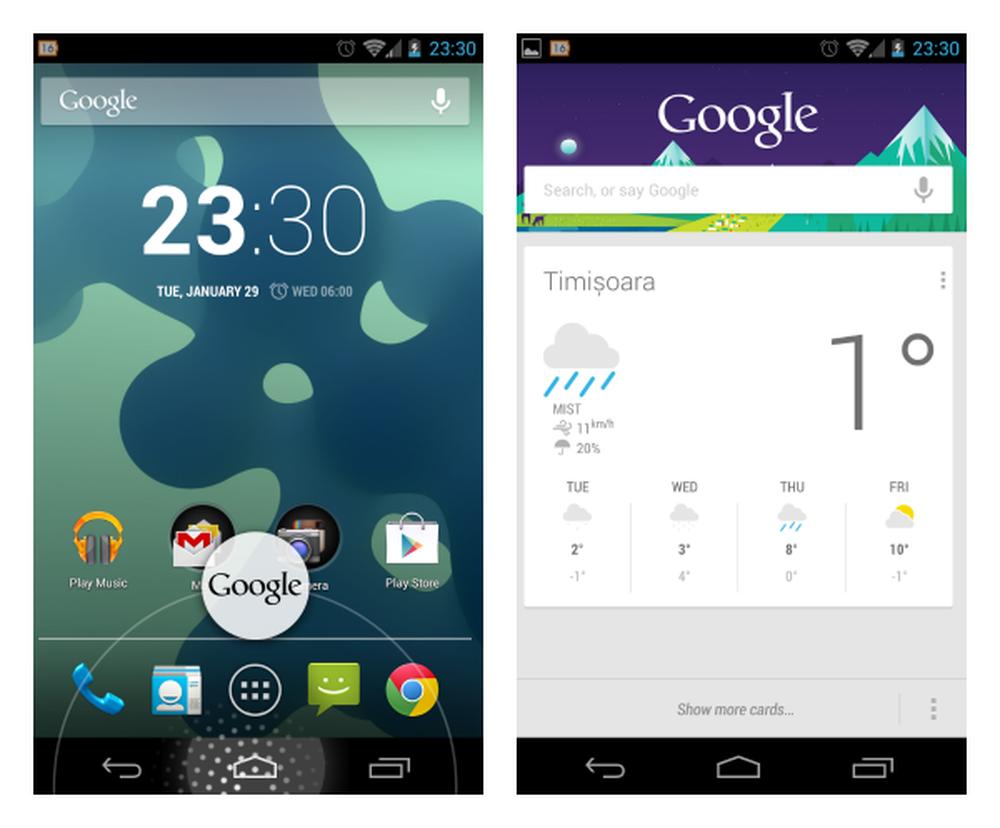
Starta Google Search (och Google Nu)
Andra coola saker
En av de delar som är så väl integrerade att du kanske saknar det är tangentbordet. Det har nu en helt ny gesttypning. Detta, tillsammans med Google-prediktionsalgoritmer, gör ett fenomenalt jobb vid att hjälpa dig skriva snabbare. Personligen använder jag inte den eftersom den inte stöder mitt modersmål - rumänska - men jag hade inga problem att använda det på engelska.
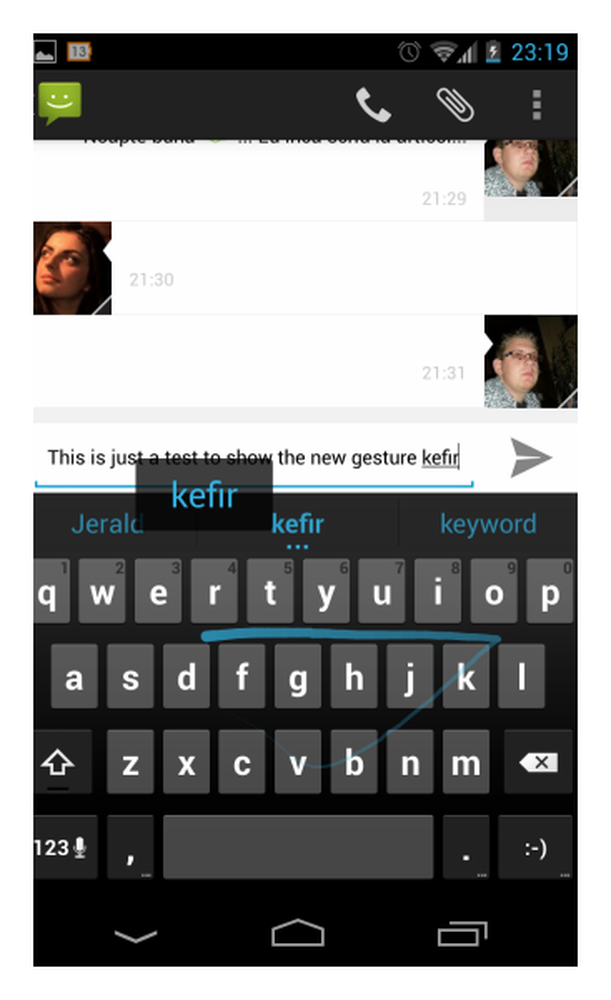
Det nya gestalt tangentbordet och en misslyckad stavning
Nexus 4 har också NFC (Near Field Communication). Tyvärr har jag inga taggar eller några platser att använda det så jag kan inte berätta hur det fungerar. [Ed notera: du kan kolla Joe Casabonas NFC-artikel för exempel på företag och enskilda NFC-användningar som är bortom betalningar]
Slutgiltiga tankar
Vid första ögonkastet på Android 4.2.1 kanske du undrar: "Tja, vad skiljer sig från den gamla Jelly Bean?" Ett snabbt svar skulle vara att säga inte mycket, men lek med det i några dagar och du hittar en sak eller två som borde lägga ett leende på ditt ansikte. Första gången mitt larm ringde, blev jag så förvånad över hur de gjorde det nya utseendet, jag loggade bokstavligen.
Den ledsna delen av allt detta är att även om Android har blivit så vacker, kommer det till en kostnad: telefoner med låga siffror kanske inte kan utnyttja de nya funktionerna. Du behöver lite hästkrafter för att använda de flesta av dessa och bara Nexus 4 och liknande avancerade enheter har det.
Om din telefon kan hantera det, ta en ROM som är närmast den ursprungliga versionen av Android 4.2.1 och installera den. Lita på mig, du kommer inte ångra beslutet, det är värt det!
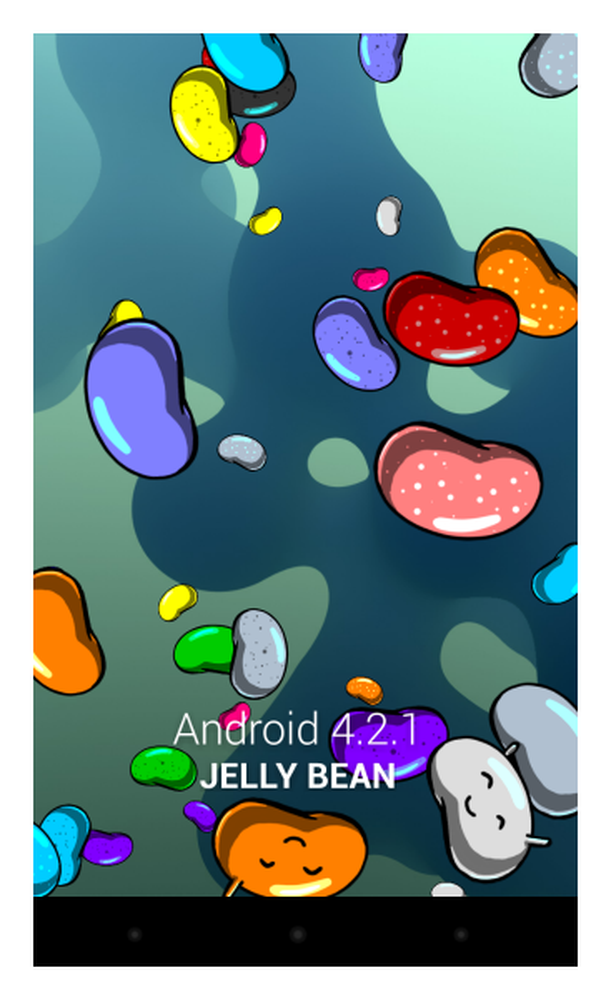
!




